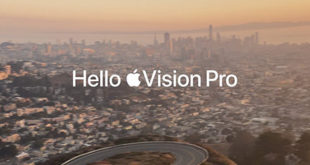هل تقوم سماعات AirPods الخاصة بك بالتبديل تلقائيًا من جهاز إلى آخر؟ وتفسد عليك أو على غيرك الاستماع إلى الجهاز الآخر؟ نشرح في هذا المقال سبب حدوث ذلك وكيفية إيقاف التبديل التلقائي لسماعات AirPods.

تنطبق هذه التعليمات على أجهزة الآي-فون التي تعمل بنظام iOS 14 والإصدارات الأحدث، وأجهزة الآي-باد التي تعمل بنظام iPadOS 14 والإصدارات الأحدث، وأجهزة الماك التي تعمل بنظام macOS Big Sur 11 والإصدارات الأحدث. وكل هذا ينطبق على جميع طرازات AirPods، بما في ذلك AirPods Pro و AirPods Max.
كيفية إيقاف تشغيل التبديل التلقائي لسماعات AirPods
طرحت شركة أبل ميزة التبديل التلقائي لسماعات AirPods مع iOS 14 و iPadOS 14. فهي تتيح لسماعات AirPods اكتشاف الجهاز الذي يقوم بتشغيل الصوت وتوصيلها تلقائيًا به للحصول على تجربة تشغيل سلسة. قد ترغب في ايقاف هذه الميزة على الأجهزة التي لا تريد تبديلها تلقائيًا إلى AirPods. وقد ترغب في الاستمرار في تمكين التبديل التلقائي على الجهاز الذي تستخدمه غالبًا مع AirPods. ولإيقاف تشغيل التبديل التلقائي لـ AirPods، اتبع الخطوات التالية:
◉ تأكد من توصيل سماعات AirPods بالآي-فون أو الآي-باد.
◉ ادخل على الإعدادات Settings.
◉ ثم البلوتوث Bluetooth.
◉ اضغط على أيقونة ( i ) الموجودة بجوار AirPods.
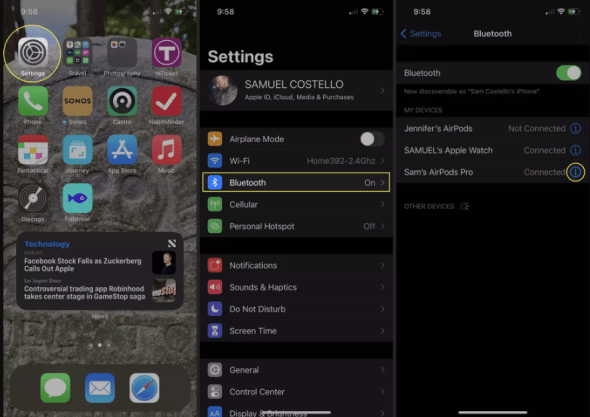
◉ اضغط على الاتصال بهذا الآي-فون أو الآي-باد Connect to This iPhone.
◉ انقر فوق عند آخر اتصال بهذا الآي-فون أو iPad When Last Connected to This iPhone.
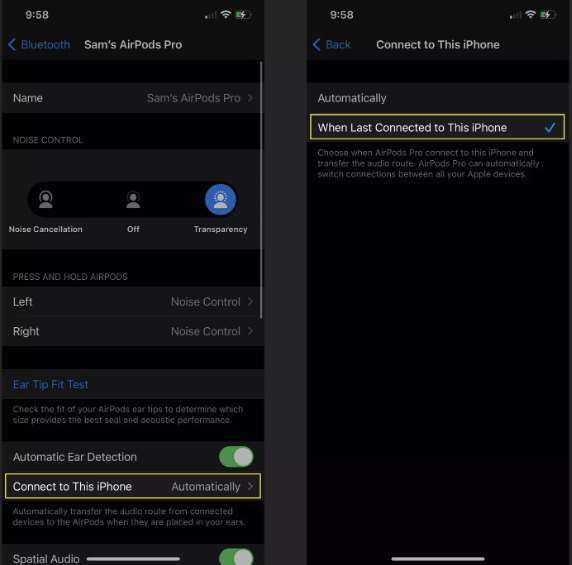
بعد تغيير هذا الإعداد، ستنتقل AirPods الآن تلقائيًا إلى هذا الجهاز فقط إذا كان آخر جهاز تم توصيلها به. إذا كانوا متصلين مؤخرًا بجهاز مختلف، فلن يتحولوا تلقائيًا إلى الجهاز الذي غيرت إعداداته.
لماذا عليك إيقاف تشغيل التبديل التلقائي لـ AirPods
من الناحية النظرية، يعد التبديل التلقائي ميزة ذكية ومفيدة، فمن يريد إيقاف تشغيله هو الذي يستخدم أكثر من جهاز في وقت واحد، في هذه الحالة، قد تقوم AirPods بتبديل الأجهزة ذهابًا وإيابًا بشكل عشوائي، مما يحدث اربتاك في الاستماع إلى أي من أجهزتك.
فإذا كنت تستمع إلى بودكاست على الآي-فون الخاص بك ، وشخص آخر يشاهد اليوتيوب على الآي-باد مثلا، فإن سماعات AirPods الخاصة بك تقوم أحيانًا بتشغيل البودكاست الخاص بك وأحيانًا اليوتيوب، وهو أمر مزعج لكليكما! ومن خلال تغيير هذا الإعداد، يمكنك تجنب ذلك.
كيفية إيقاف تشغيل التبديل التلقائي لسماعات AirPods على الماك
◉ تأكد من توصيل سماعات AirPods بجهاز Mac الخاص بك.
◉ انقر فوق قائمة أبل Apple menu “شعار أبل في الزاوية العليا من الشاشة.
◉ انقر فوق تفضيلات النظام System Preferences..
◉ انقر فوق Bluetooth.
◉ انقر فوق خيارات Options بجوار AirPods الخاص بك.
◉ في النافذة المنبثقة، انقر فوق قائمة الاتصال ببهذا الماك Connect to this Mac، ثم انقر فوق عند آخر اتصال بهذا الماك When Last Connected to This Mac.